
Для владельцев смарт-часов на wear os от Samsung - Galaxy Watch 4 или 5 есть способ установки любых apk и apks файлов через смартфон. Это имеет смысл для установки циферблатов из нашего каталога или взломанных (ранее купленных) приложений (в условиях санкций).
-----------------
Оставить комментарии и скачать файл можно здесь: Установка приложений и циферблатов на часы Galaxy Watch 4 или 5 без ПК 0
Samsung Galaxy Watch 4 и 5 - форум
1. Для установки apk на часы нам понадобится программа для смартфона Bugjaeger.apk (25mb), скачайте, установите на смартфон.
2. На часах необходимо включить Параметры разработчика (если не включены), делается просто - Настройки - О Galaxy Watch > Сведения о ПО, много раз жмем там на строку Версия ПО и в настройках появляется пункт "Параметры разработчика".
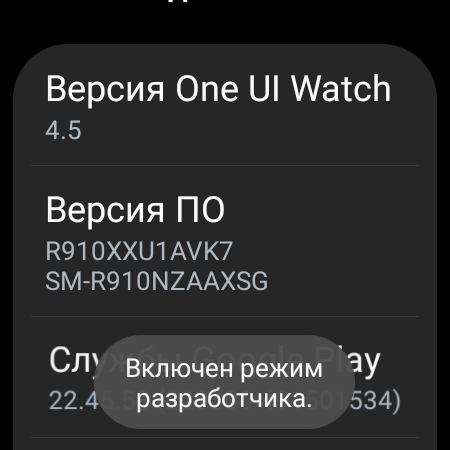
3. В Параметрах разработчика необходимо включить Отладку по ADB и чуть ниже Отладку по Wi-Fi
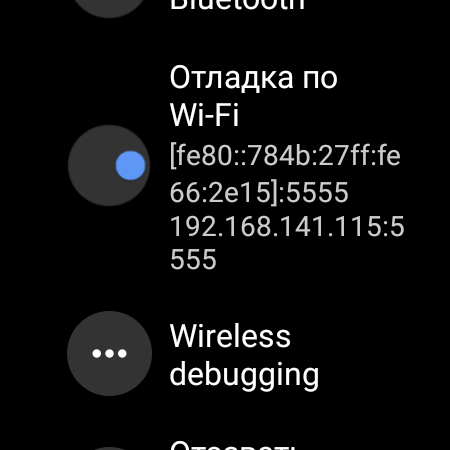
Важно! Часы и смартфон должны быть в одной сети WiFi, либо интернет можно раздать с телефона по Wi-Fi и подключится к нему.
В итоге, под пунктом Отладки по WiFi у вас должен появится IP-адрес и порт (после двоеточия). Например 192.168.141.115:5555. Запоминаем, этот адрес у каждого свой, он зависит от настроек роутера и домашней сети.
Обязательно ниже жмем пункт Отозвать авторизацию отладки, иначе может не подключаться.
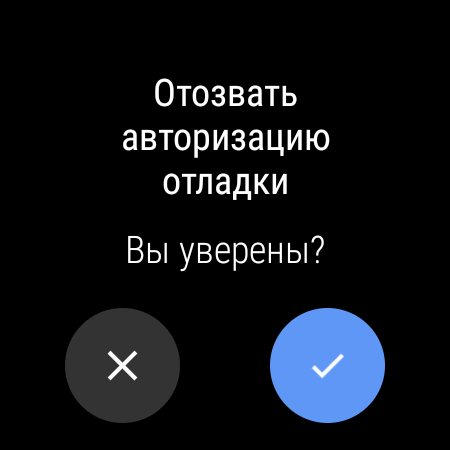
4. Берем смартфон, запускаем программу Bugjaeger, жмем справа на вилку с плюсиком (на скрине отмечено красной стрелкой)
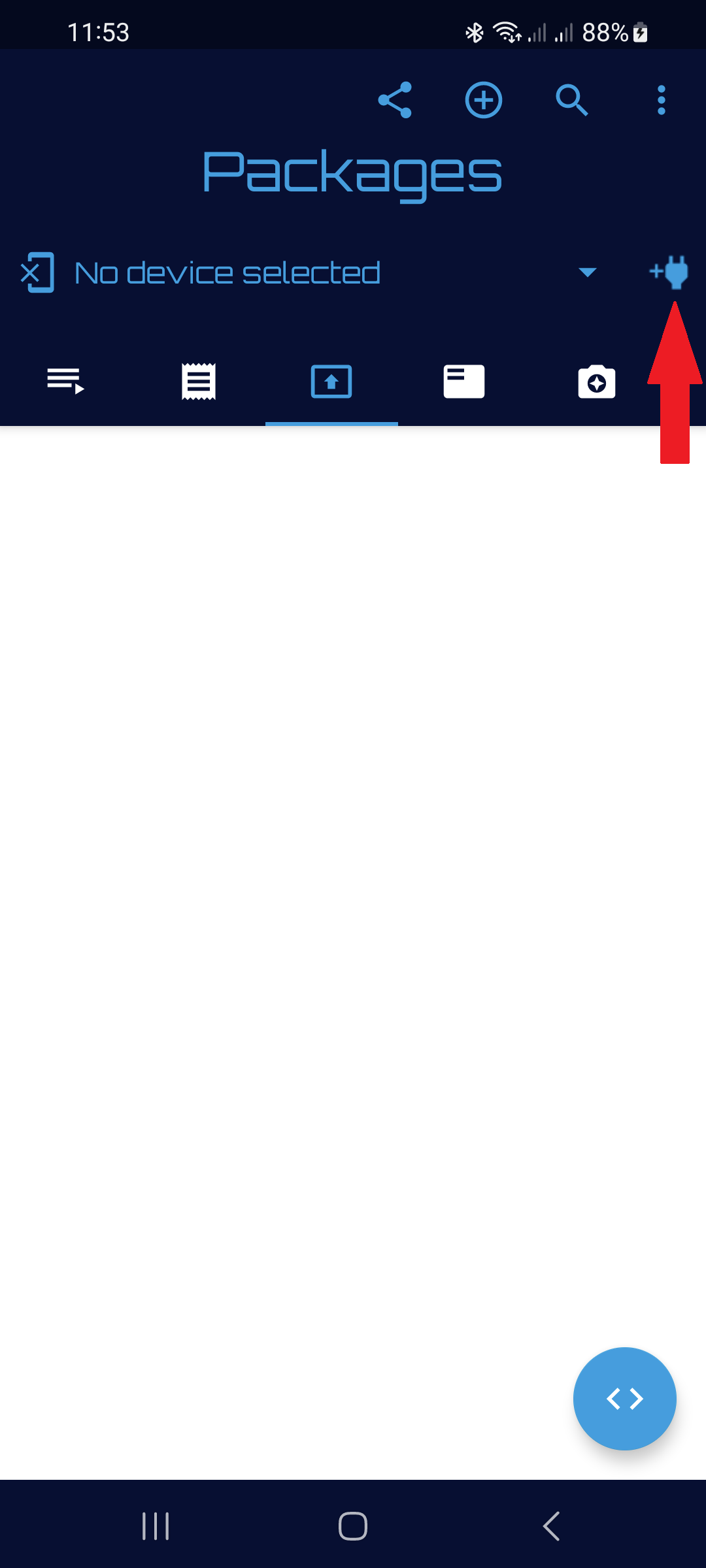
откроется окно для ввода настроек подключения к часам, вводим адрес и порт из пункта 3:
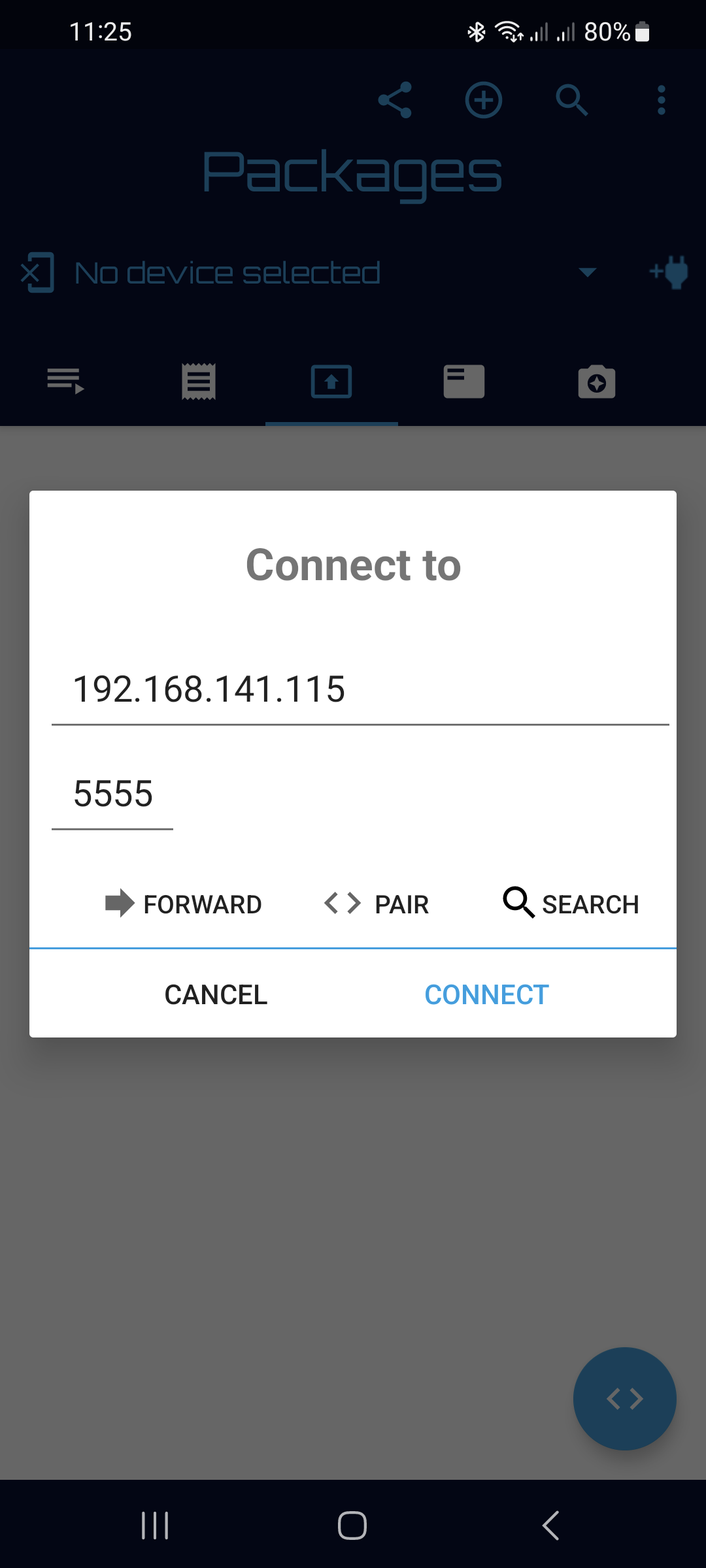
и нажимаем CONNECT, смотрим на часы, должно выскочить подтверждение разрешения подключится, жмем OK.
Если подтверждения не было, повторяем пункт 3, в частности жмем опцию Отозвать авторизацию отладки и пробуем заново. Со второго раза у меня получилось подключится. В итоге интерфейс программы должен показать пакеты, установленные на часах и их адрес сверху:
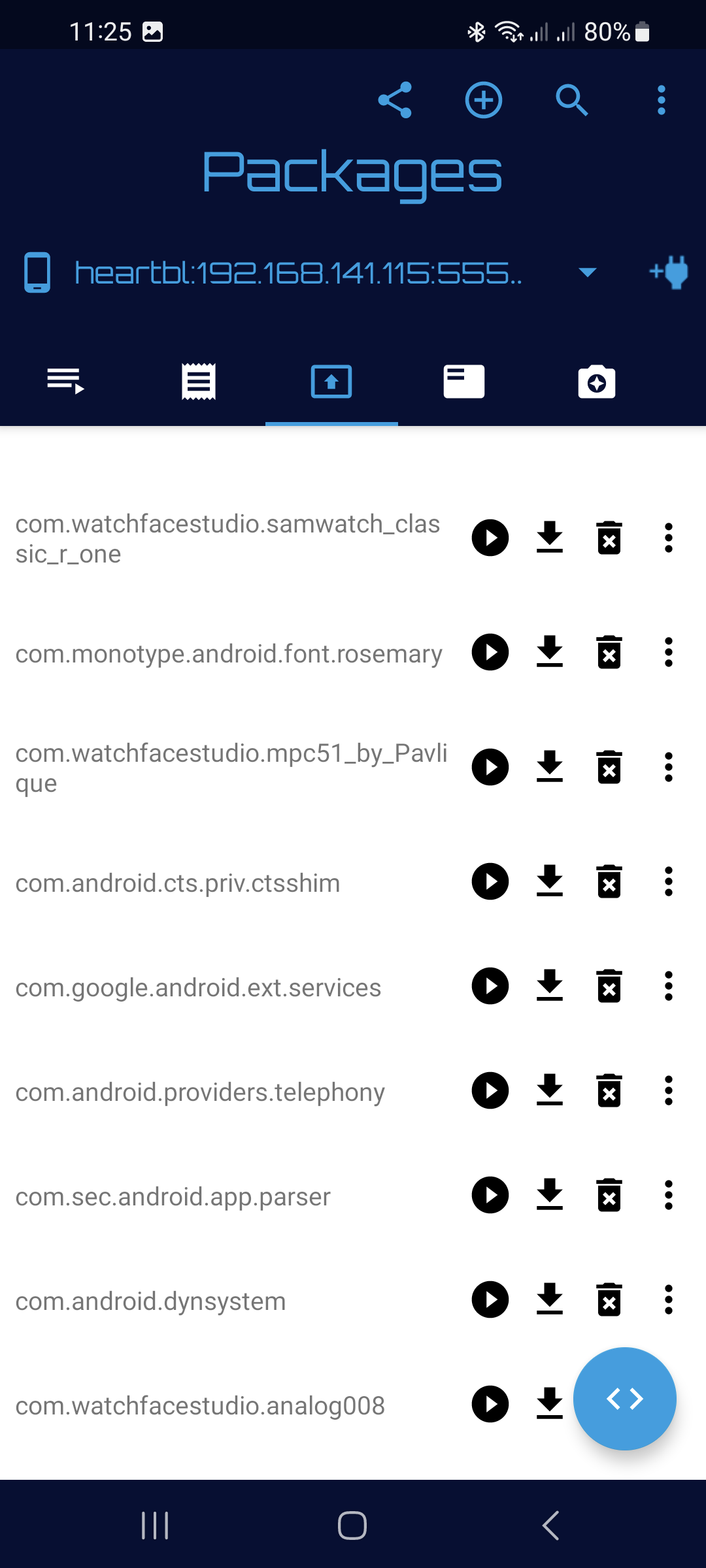
5. Для установки программ и циферблатов на часы необходимо нажать в самом верху программы иконку плюсика (выбрав вкладку Packages), откроется такое окно:
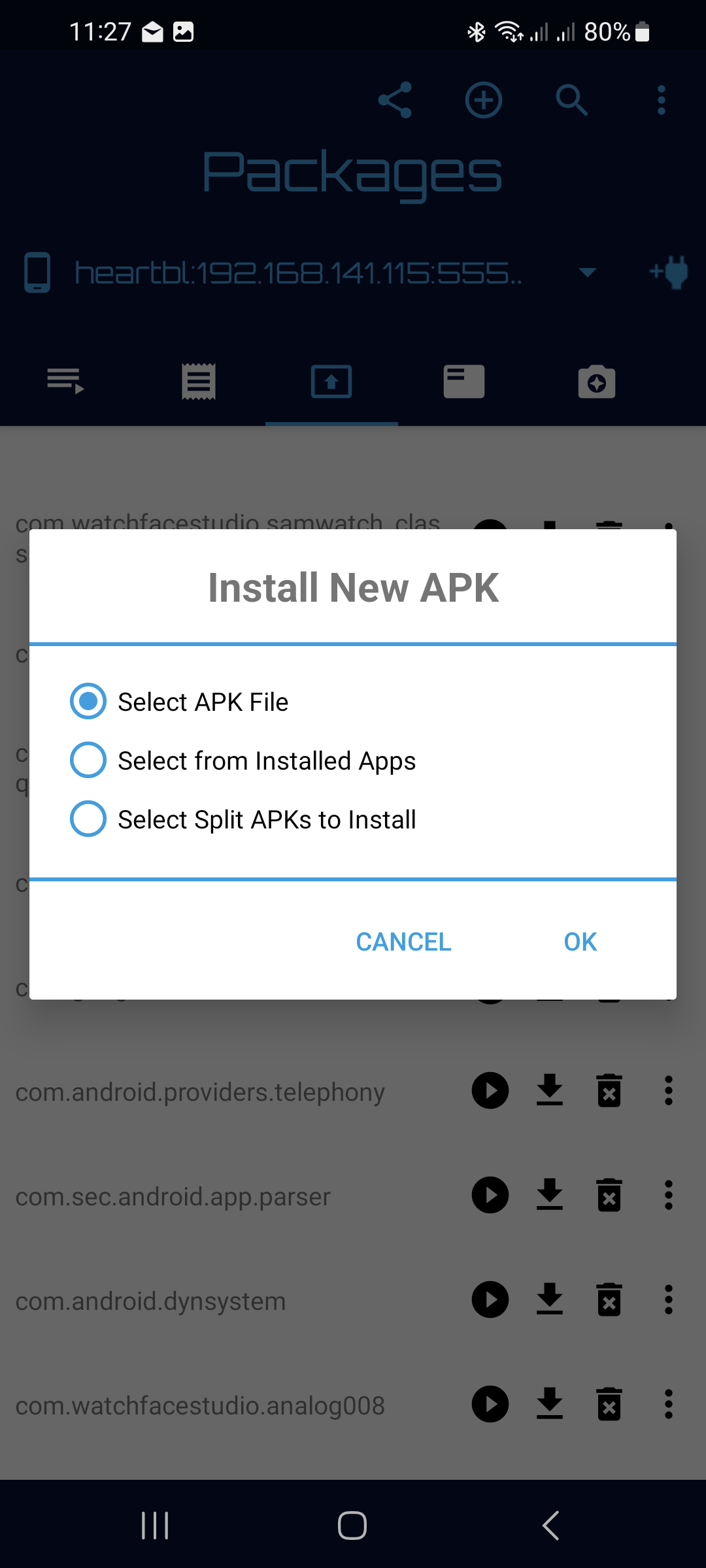
Тут нас интересует первый и последний пункты. Если файл циферблата в виде .apk - используем первый пункт Select APK File, находим скачанный циферблат на телефоне, выбираем и ждем - если все успешно, через несколько секунд программа уведомит нас всплывающим окном, что пакет установлен.
Сейчас большинство циферблатов скачивается в виде .apks файлов, это просто zip архив, внутри которого лежат несколько apk файлов под разные разрешения. В этом случае нам нужно переименовать APKS в ZIP, извлечь содержимое (обычно три - четыре apk) в любую папку, затем в Bugjaeger выбрать пункт Select Split APKs to Install и найти эту папку и выбрать сразу все apk в ней.
Устанавливаемый APK должен появится в списке приложений либо в циферблатах (если устанавливался циферблат)







